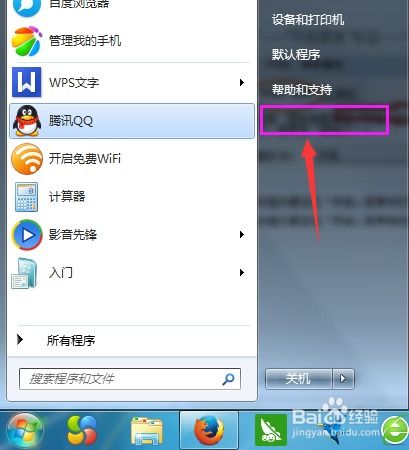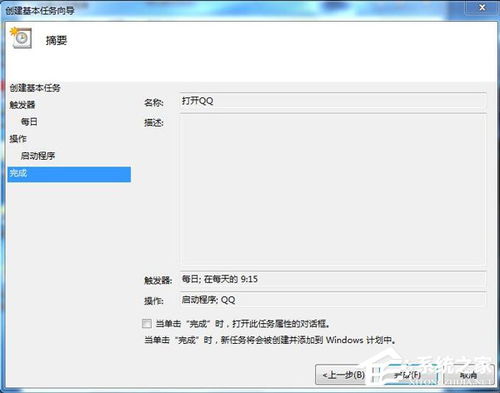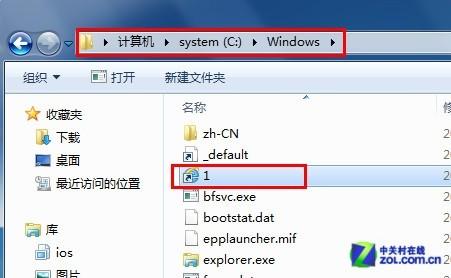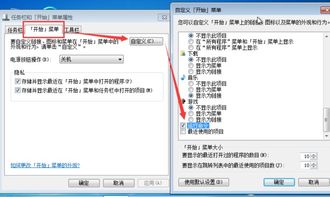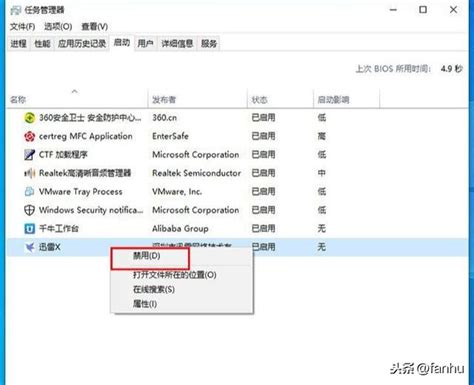Win7运行功能在哪里?快速打开Win7运行的快捷键是什么?
在Windows 7操作系统中,运行窗口是一个功能强大的工具,它允许用户快速访问系统设置、打开程序、执行命令等。对于许多高级用户和需要频繁进行系统管理的用户来说,掌握如何快速打开运行窗口以及常用的运行命令快捷键是至关重要的。本文将详细介绍Windows 7中运行的位置、运行命令的快捷键以及一些常见的运行命令,帮助您更高效地利用这一功能。
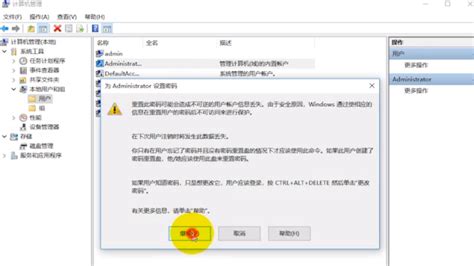
首先,我们来探讨Windows 7中运行窗口的位置。运行窗口在Windows 7中的位置相对固定且容易找到,主要通过以下几种方式可以打开:

1. 开始菜单:点击屏幕左下角的“开始”按钮,在出现的开始菜单中,可以看到右侧有一个搜索框或是一个直接显示“运行”的选项(这取决于您的开始菜单设置)。如果您的开始菜单中有搜索框,只需在搜索框中输入“运行”或“run”,然后按回车键或点击搜索结果中的“运行”即可。如果直接显示“运行”,则直接点击即可打开。

2. 快捷键:使用快捷键是打开运行窗口最快捷的方式之一。在Windows 7中,只需同时按下键盘上的“Win + R”键(Win键通常位于键盘左下角,带有Windows徽标的键),运行窗口就会立即弹出。这种方法无需通过鼠标,对于追求效率的用户来说非常实用。

3. 任务栏搜索框:如果您的Windows 7任务栏启用了搜索框(某些版本的Windows 7默认启用,某些版本需要手动启用),您可以点击任务栏右侧的搜索框,输入“运行”或“run”,然后按回车即可。
4. 通过命令提示符:虽然这不是最直接的方式,但您也可以通过打开命令提示符(cmd)来间接使用运行窗口的功能。命令提示符本身就是一个功能强大的命令行工具,通过输入“cmd”在运行窗口中打开它后,您可以输入各种系统命令。不过,这里我们主要讨论的是运行窗口本身,因此不详述命令提示符的用法。
接下来,我们来看看一些常用的运行命令快捷键。虽然“Win + R”已经足够方便,但了解一些与运行窗口相关的其他快捷键也能帮助您更高效地完成工作:
Ctrl + Shift + Esc:这个快捷键可以直接打开Windows任务管理器,而无需通过运行窗口。虽然与运行窗口本身不直接相关,但任务管理器是处理系统问题、结束不响应进程等任务的重要工具。
Win + E:打开Windows资源管理器(即文件浏览器)。虽然这不是运行窗口,但资源管理器是访问文件系统、管理文件和文件夹的主要界面。
Alt + F4:这个快捷键用于关闭当前窗口,无论它是运行窗口、浏览器还是其他应用程序。在某些情况下,当运行窗口中的某个命令导致系统异常或应用程序无响应时,您可以使用这个快捷键尝试关闭它。
Ctrl + Shift + N:在Windows资源管理器中创建一个新文件夹(注意,这个快捷键与运行窗口无直接关系,但在管理文件时非常有用)。
最后,我们列举一些常用的运行命令,这些命令可以帮助您快速完成各种系统管理和配置任务:
msconfig:系统配置实用程序,用于查看和修改系统启动时的配置,如启动项、服务、引导选项等。
regedit:注册表编辑器,用于查看和修改Windows注册表,注册表是存储系统配置和设置的重要数据库。
cmd:打开命令提示符,允许用户输入各种命令行指令。
notepad:打开记事本,一个简单的文本编辑器,用于创建和编辑文本文件。
calc:打开计算器,进行基本的数学运算。
taskmgr:打开Windows任务管理器,用于查看和管理系统进程、性能、网络连接等。
control:打开控制面板,一个图形化的系统管理工具集合,允许用户更改系统设置和偏好。
services.msc:打开服务管理器,用于查看和管理Windows服务,服务是系统后台运行的程序,用于支持各种系统功能和应用程序。
devmgmt.msc:打开设备管理器,用于查看和管理计算机上的硬件设备及其驱动程序。
diskmgmt.msc:打开磁盘管理工具,用于查看和管理磁盘分区、磁盘卷、磁盘清理等。
通过掌握这些运行命令,您可以更深入地控制系统,解决各种日常问题。无论是在维护系统稳定性、优化性能,还是在处理硬件和软件问题时,这些命令都能为您提供有力的支持。
总之,Windows 7中的运行窗口是一个功能强大且灵活的工具,它为用户提供了快速访问系统设置、打开程序和执行命令的途径。通过了解运行窗口的位置、掌握运行命令的快捷键以及熟悉常用的运行命令,您可以更高效地管理您的计算机,提高工作和生活的便利性。无论是对于初学者还是高级用户来说,掌握这些技巧都是非常有价值的。希望本文能够帮助您更好地利用Windows 7的运行功能,享受更加流畅的计算机使用体验。
- 上一篇: 轻松掌握:如何登录WebQQ
- 下一篇: LOL必看!全新小鱼人符文搭配与制胜打法揭秘
-
 揭秘:如何在WIN7系统中轻松找到运行选项?新闻资讯12-07
揭秘:如何在WIN7系统中轻松找到运行选项?新闻资讯12-07 -
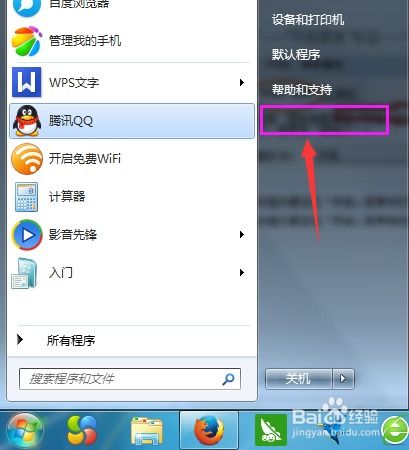 Win7运行功能如何打开及解决找不到运行的问题新闻资讯04-15
Win7运行功能如何打开及解决找不到运行的问题新闻资讯04-15 -
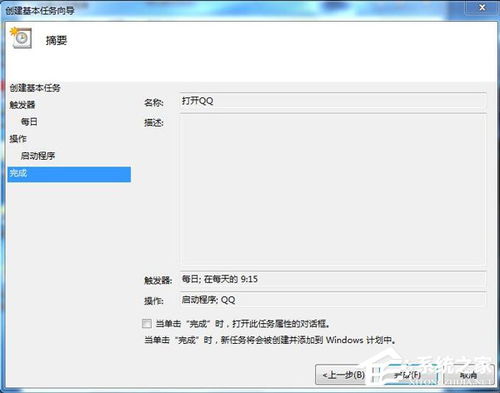 Win7打开运行窗口的快捷方法,轻松找到运行程序位置新闻资讯05-21
Win7打开运行窗口的快捷方法,轻松找到运行程序位置新闻资讯05-21 -
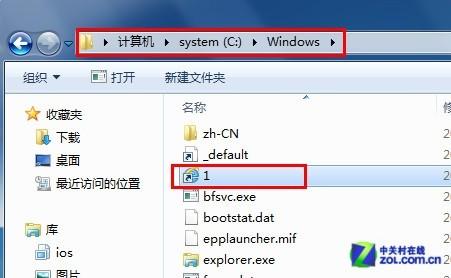 掌握多种快捷方法,轻松在Win7系统中打开运行命令新闻资讯12-10
掌握多种快捷方法,轻松在Win7系统中打开运行命令新闻资讯12-10 -
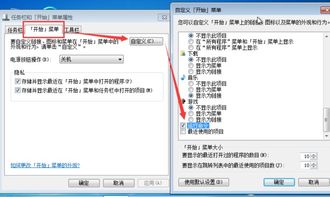 如何找到WIN7的运行选项新闻资讯12-11
如何找到WIN7的运行选项新闻资讯12-11 -
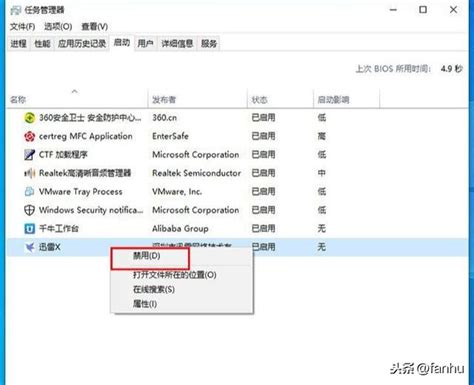 如何在Win7系统中关闭开机启动项?新闻资讯12-21
如何在Win7系统中关闭开机启动项?新闻资讯12-21